Spiele mit den Steuerungen deines Videos und erlebe, wie du die Wiedergabeposition effektiv verändern kannst. In diesem Tutorial wirst du lernen, wie du mithilfe des currentTime-Parameters in React die Position eines Videos steuern kannst. Der Fokus liegt auf der Implementierung eines Range Sliders, der es ermöglicht, über eine einfache Benutzeroberfläche zwischen verschiedenen Zeitpunkten eines Videos zu navigieren. Lass uns direkt loslegen!
Wichtigste Erkenntnisse
- Der currentTime-Parameter eines Video-Elements steuert die Wiedergabeposition.
- Ein Range Slider kann verwendet werden, um eine visuelle und interaktive Steuerung der Video-Position zu schaffen.
- Um eine präzise Kontrolle über die Position zu haben, solltest du die Prozentangabe zwischen dem aktuellen Zustand der Wiedergabe und der Dauer des Videos nutzen.
- Events wie onTimeUpdate sind entscheidend, um die Benutzeroberfläche dynamisch zu aktualisieren.
Schritt-für-Schritt-Anleitung
Schritt 1: Einrichten des Range Sliders
Starte mit der Implementierung eines Range Sliders. Dieser Slider wird dir ermöglichen, die Position des Videos zu steuern. Kopiere den Grundaufbau deines Sliders und passe die Attribute min und max an, um die Werte entsprechend der Videolänge anzuzeigen.
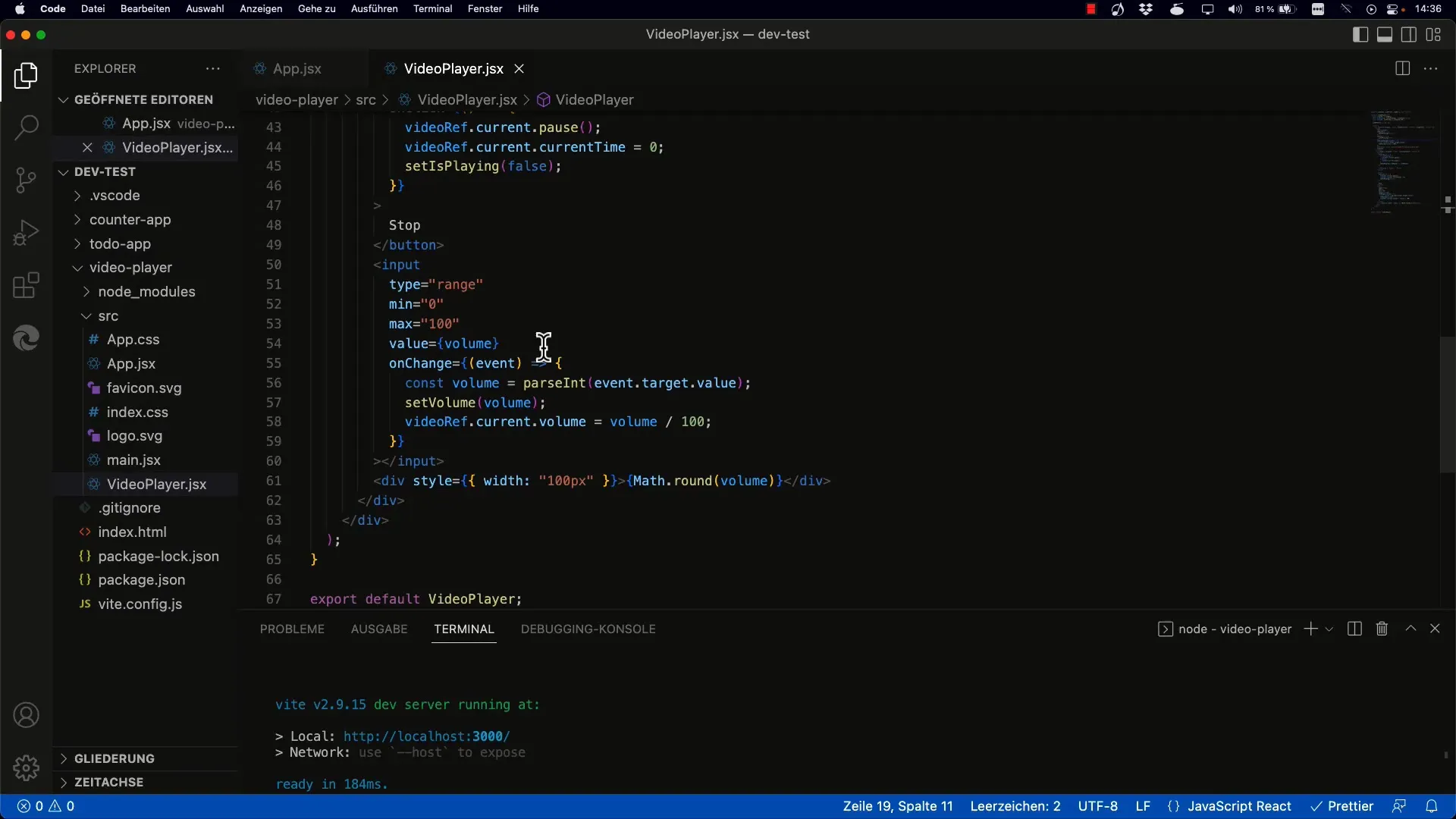
Schritt 2: Definiere currentTime
Das currentTime-Attribut speichert die aktuelle Wiedergabeposition des Videos in Sekunden. Dies ist der Schlüssel, um zu steuern, wo im Video du gerade bist. Setze die Initialisierung so, dass die Wiedergabeposition auf den Anfang des Videos gesetzt wird.
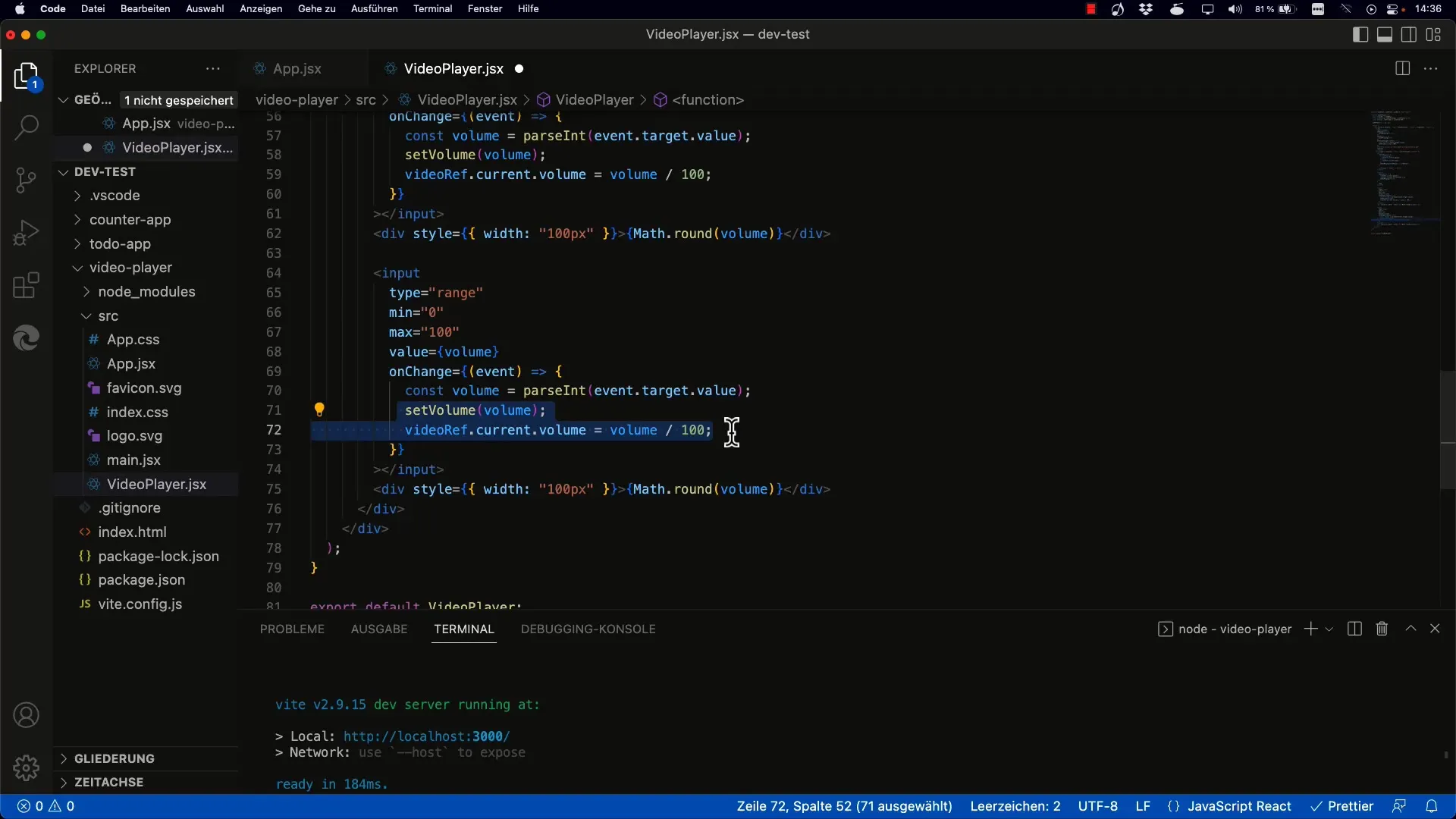
Schritt 3: Erstelle einen State für die Position
Du musst einen neuen State für die Position des Videos erstellen. In unserem Fall kannst du ihn einfach position nennen, der Initialwert ist 0. Dies repräsentiert den Anfang des Videos, also 0% Wiedergabe.
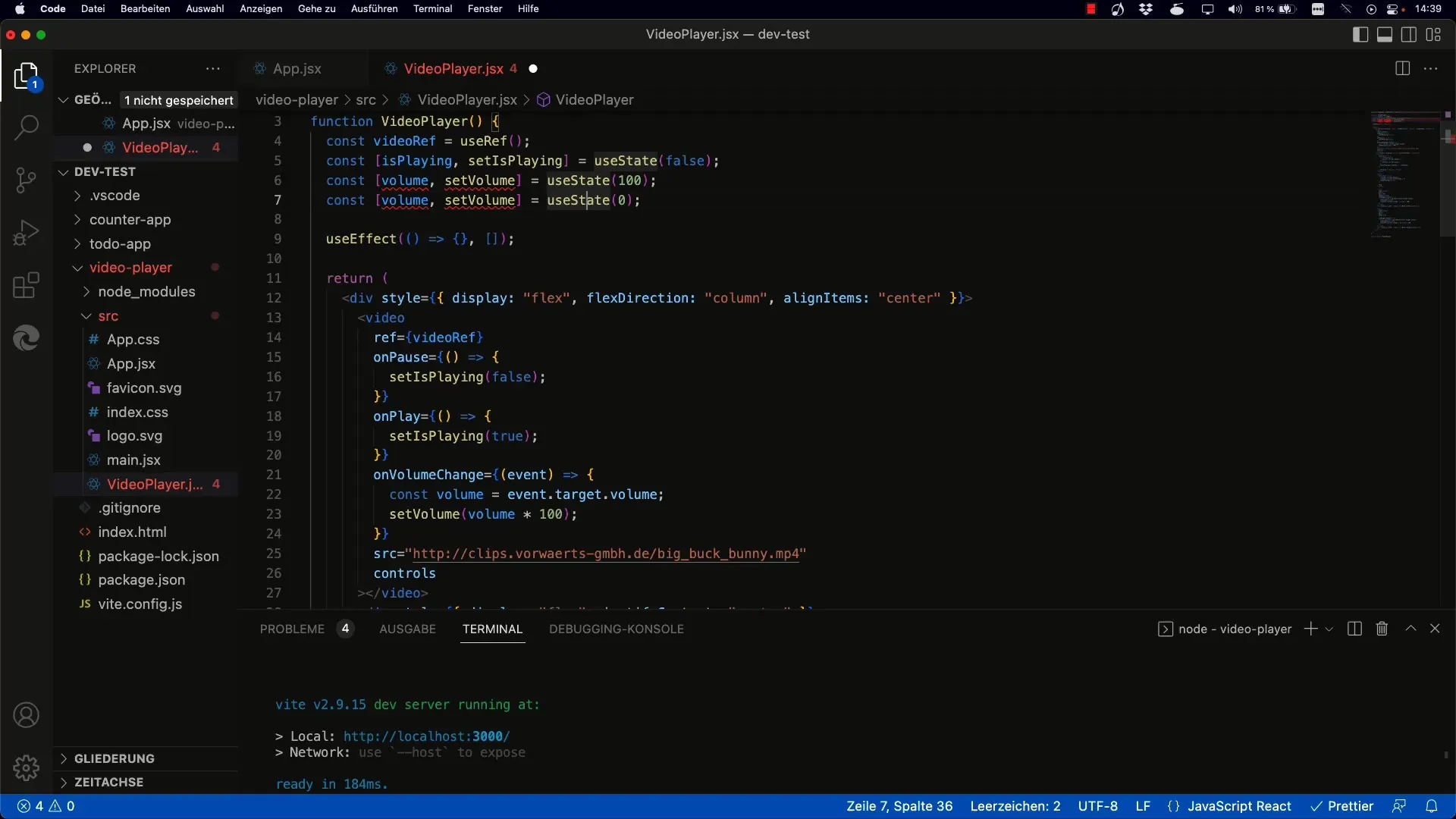
Schritt 4: Aktualisiere die Position des Sliders
Mit dem neuen State ist es wichtig, den Slider-Wert tatsächlich zu aktualisieren, abhängig von der Position im Video. Setze den value des Sliders, sodass er mit der aktuellen Position synchronisiert bleibt.
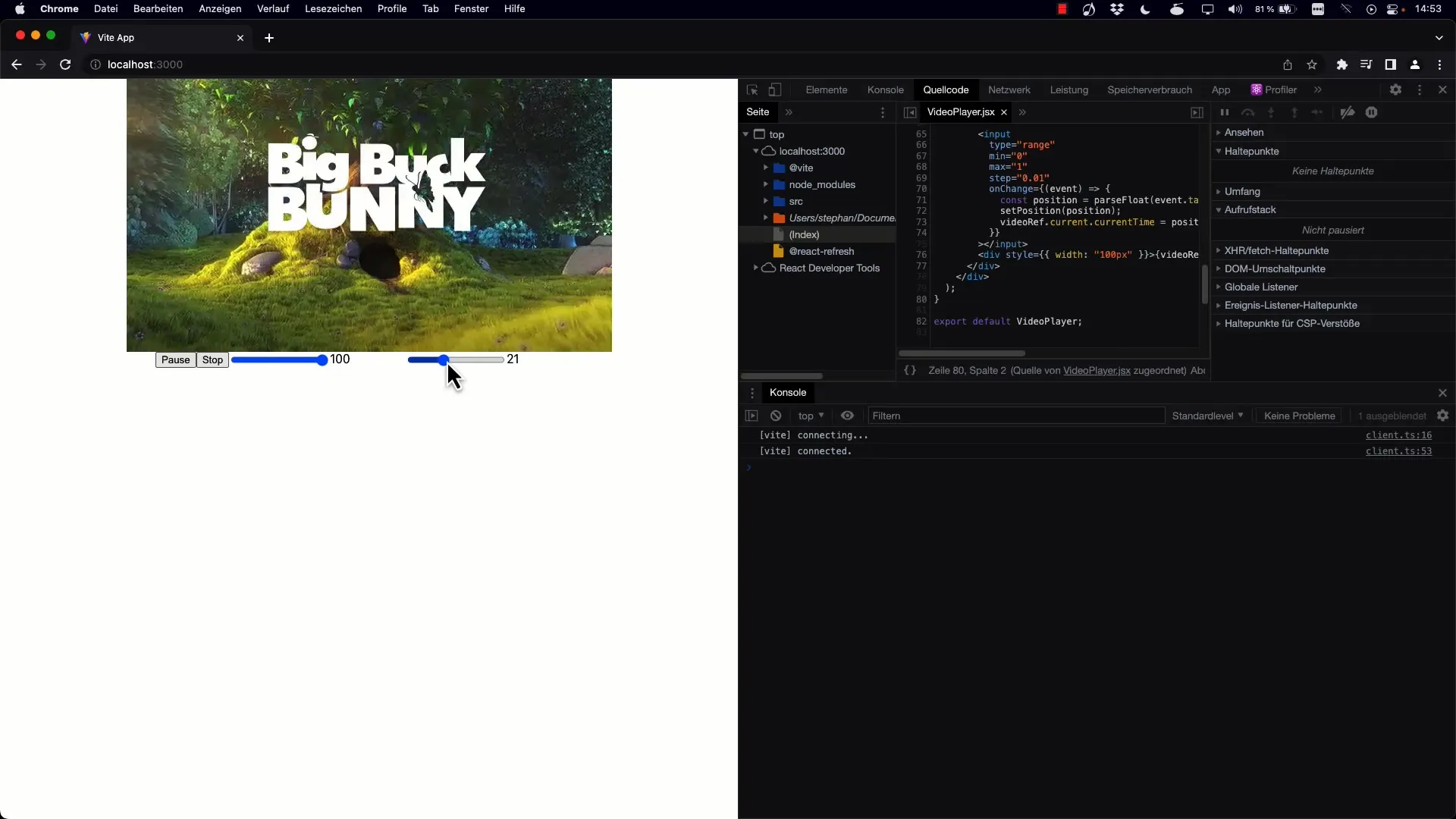
Schritt 5: Implementiere die Duration
Um zu wissen, wie viel Prozent des Videos bereits gespielt wurden, musst du die Gesamtdauer des Videos erfassen. Du kannst dies mithilfe des duration-Attributs des Video-Elements erreichen. Multipliziere die aktuell eingestellte Position mit der Gesamtdauer des Videos.
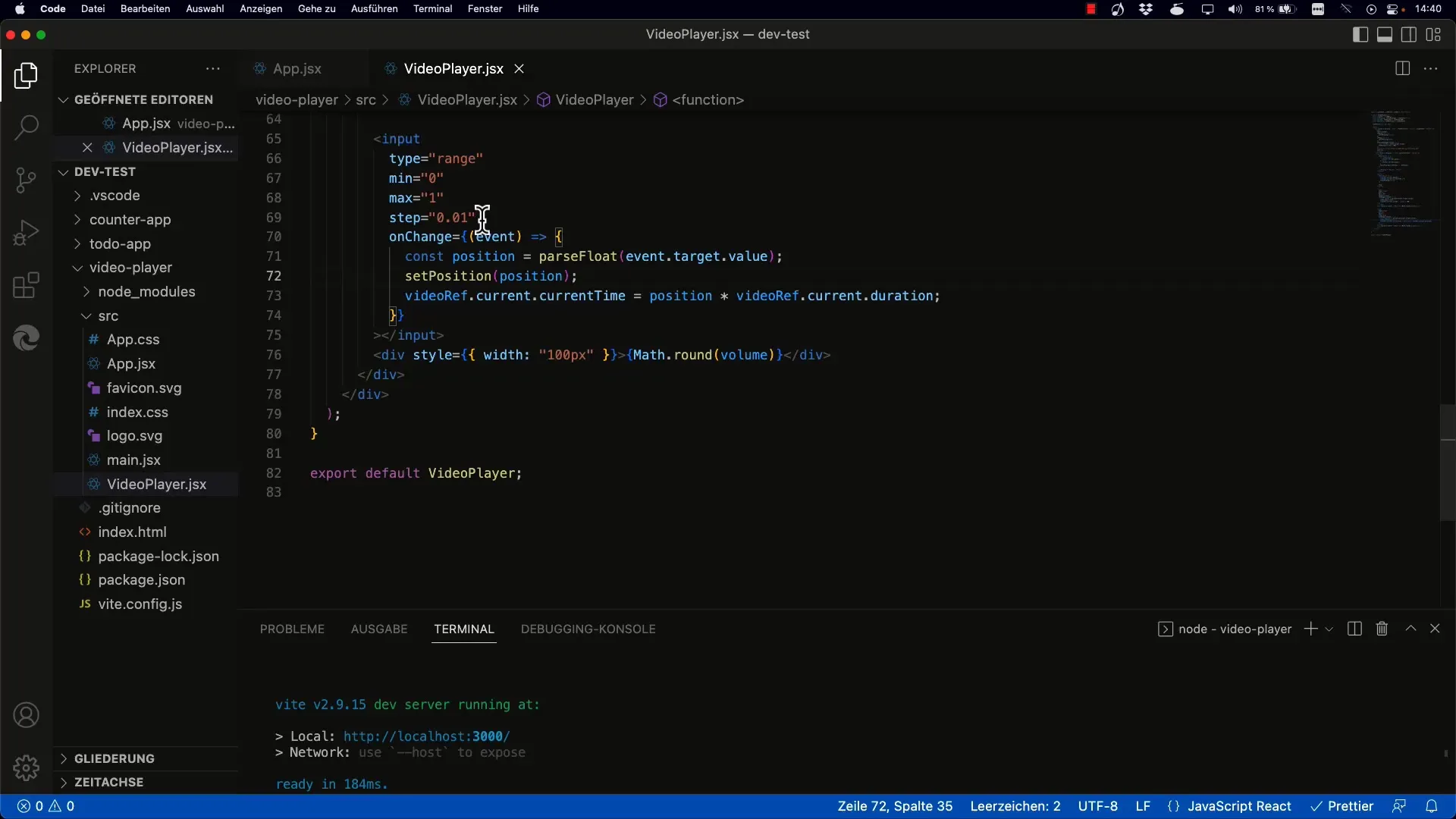
Schritt 6: Event Listener für die Zeitaktualisierung hinzufügen
Um sicherzustellen, dass die Position des Sliders auch aktualisiert wird, sobald das Video abgespielt wird, musst du einen Event Listener für onTimeUpdate an das Video-Element anhängen. Dieser Listener wird die aktuelle Zeit in jedem Zeitintervall abfragen und den Slider entsprechend aktualisieren.
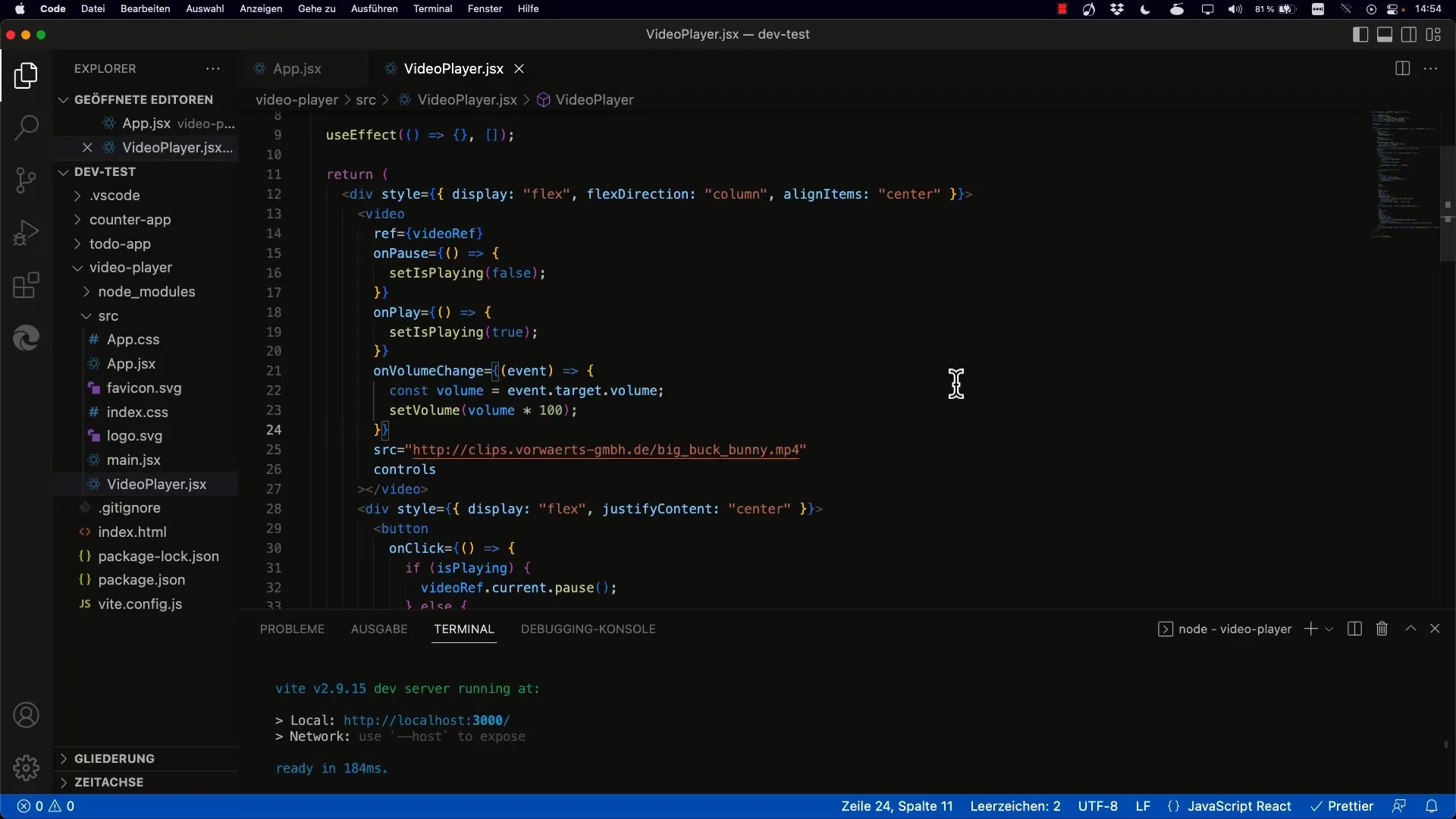
Schritt 7: Fehlerbehandlung für unbestimmte Werte
Es ist wichtig, sicherzustellen, dass der currentTime-Wert definiert ist und das duration des Videos verfügbar ist, bevor du mit der Berechnung fortfährst. Füge Logik hinzu, um mit den möglichen Anfangszuständen des Videos umzugehen.
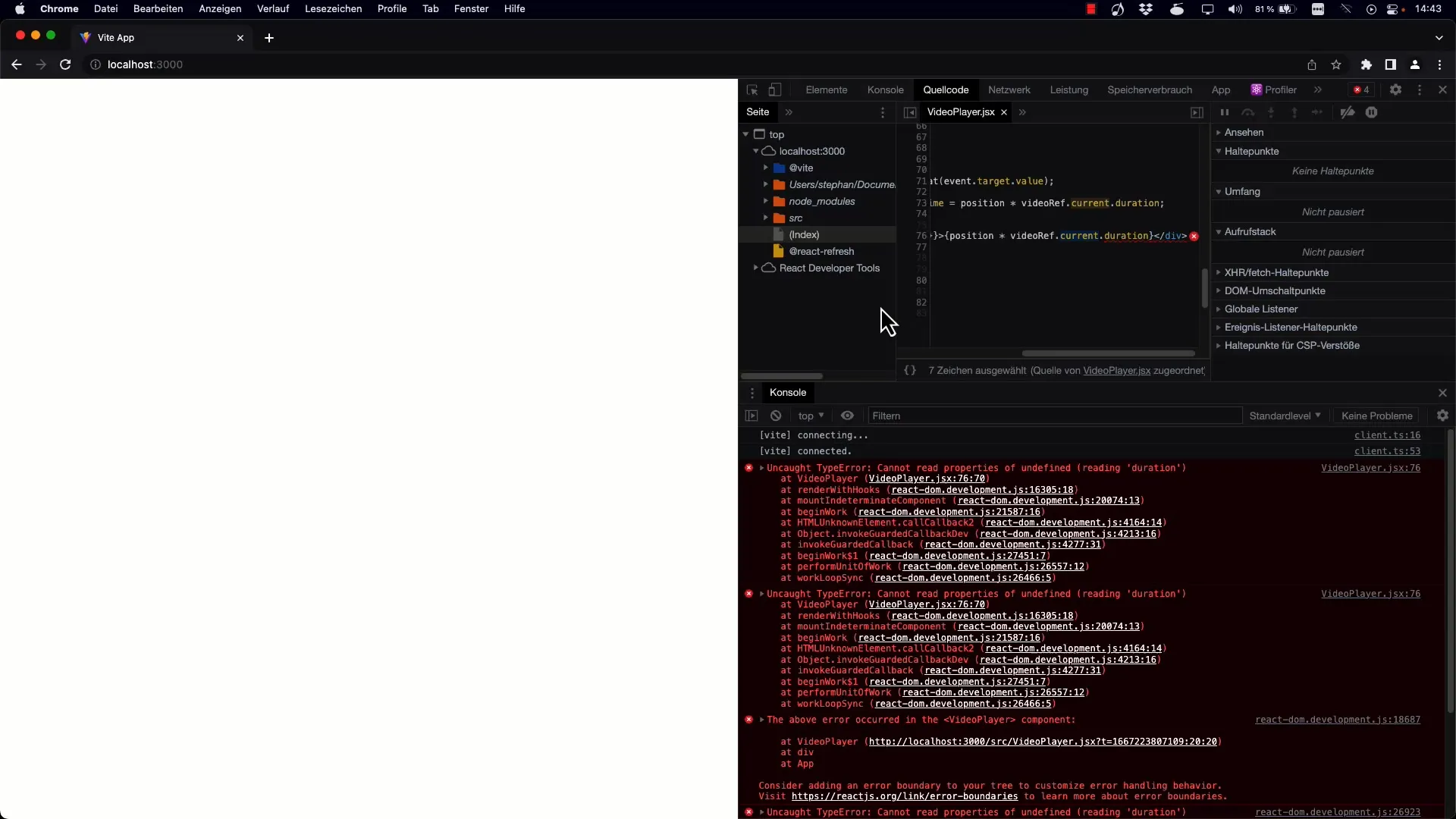
Schritt 8: Runden und Formatieren der Zeit
Optimal ist es, die Zeit, die angezeigt wird, auf volle Sekunden zu runden. Diese Verbesserung sorgt dafür, dass die Benutzeroberfläche sauber und benutzerfreundlich bleibt. Nutze die Math.round()-Funktion, um die Werte entsprechend zu formatieren.
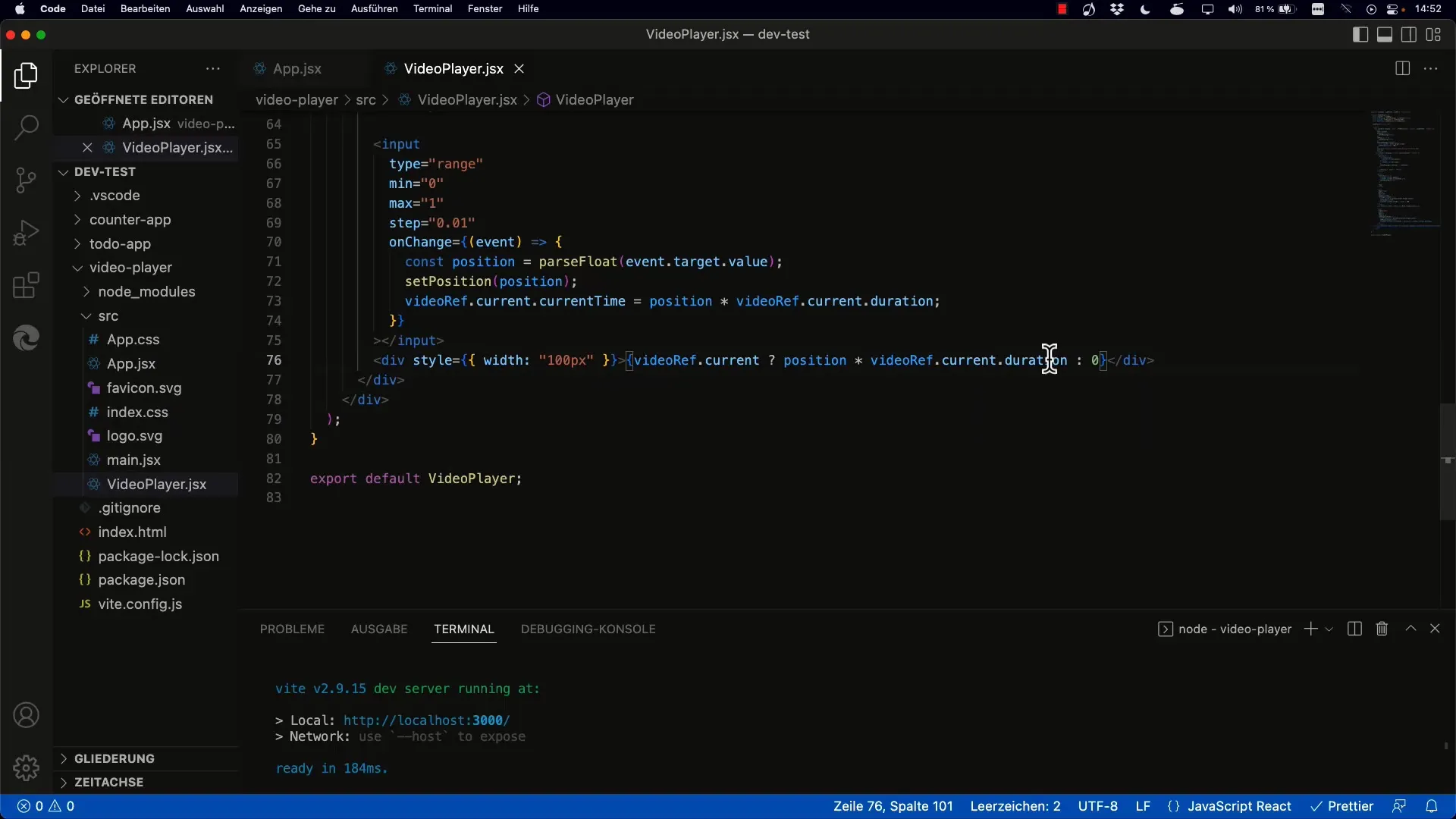
Schritt 9: Live-Test der Funktionalität
Nachdem du all diese Schritte durchgeführt hast, lade das Projekt neu und teste den Slider. Stelle sicher, dass die Position des Videos in beide Richtungen justiert werden kann, und überprüfe, ob sich die Zeit korrekt aktualisiert.
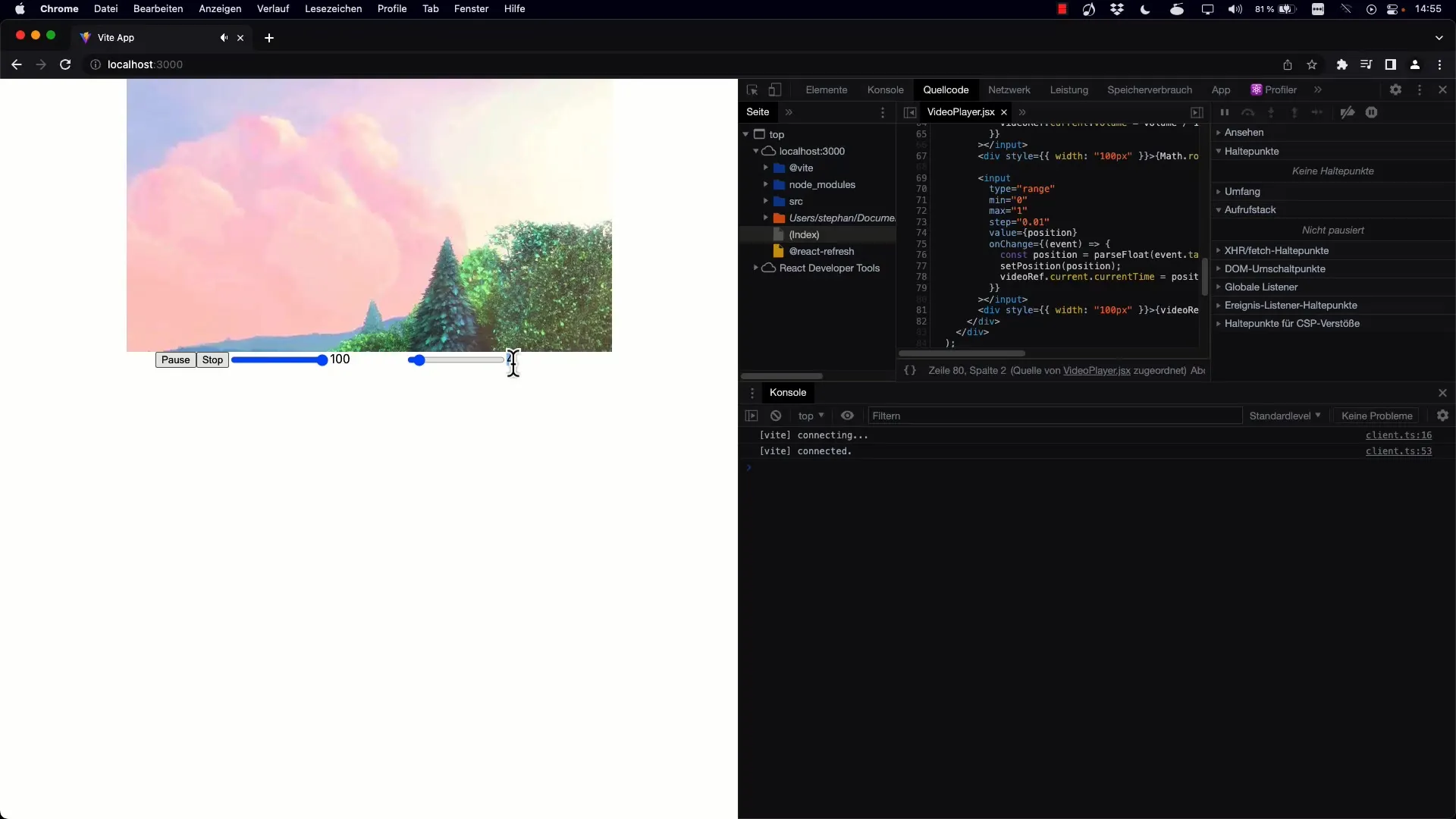
Zusammenfassung
Du hast nun gelernt, wie du die Wiedergabe eines Videos in React steuern kannst, indem du einen effektiven Range Slider implementierst, der die currentTime-Eigenschaft dynamisch aktualisiert. Somit kannst du bequem zwischen verschiedenen Punkten im Video navigieren.
Häufig gestellte Fragen
Was ist der Unterschied zwischen currentTime und duration?Die currentTime gibt die aktuelle Wiedergabeposition an, während duration die gesamte Länge des Videos beschreibt.
Wie aktualisiere ich die Position des Sliders während des Abspielens?Füge an das Video-Element einen Event Listener für onTimeUpdate hinzu, der die aktuelle Zeit abfragt und den Slider-Status aktualisiert.
Wie kann ich sicherstellen, dass mein Slider korrekt funktioniert?Stelle sicher, dass du die State-Management-Logik in React richtig umgesetzt hast. Überprüfe, ob currentTime und duration korrekt definiert sind.
Kann ich den Slider auch für Audio verwenden?Ja, das Prinzip bleibt gleich. Du kannst die gleichen Techniken für Audio-Elemente anwenden, da sie ähnliche Attribute besitzen.


